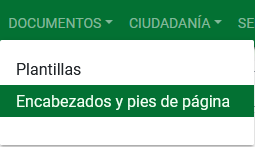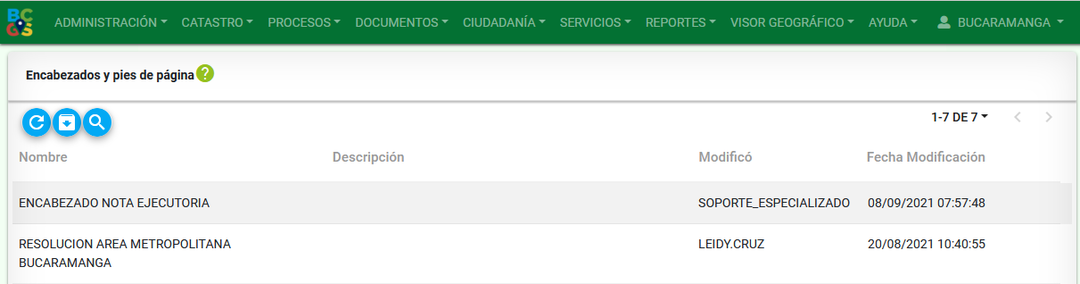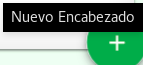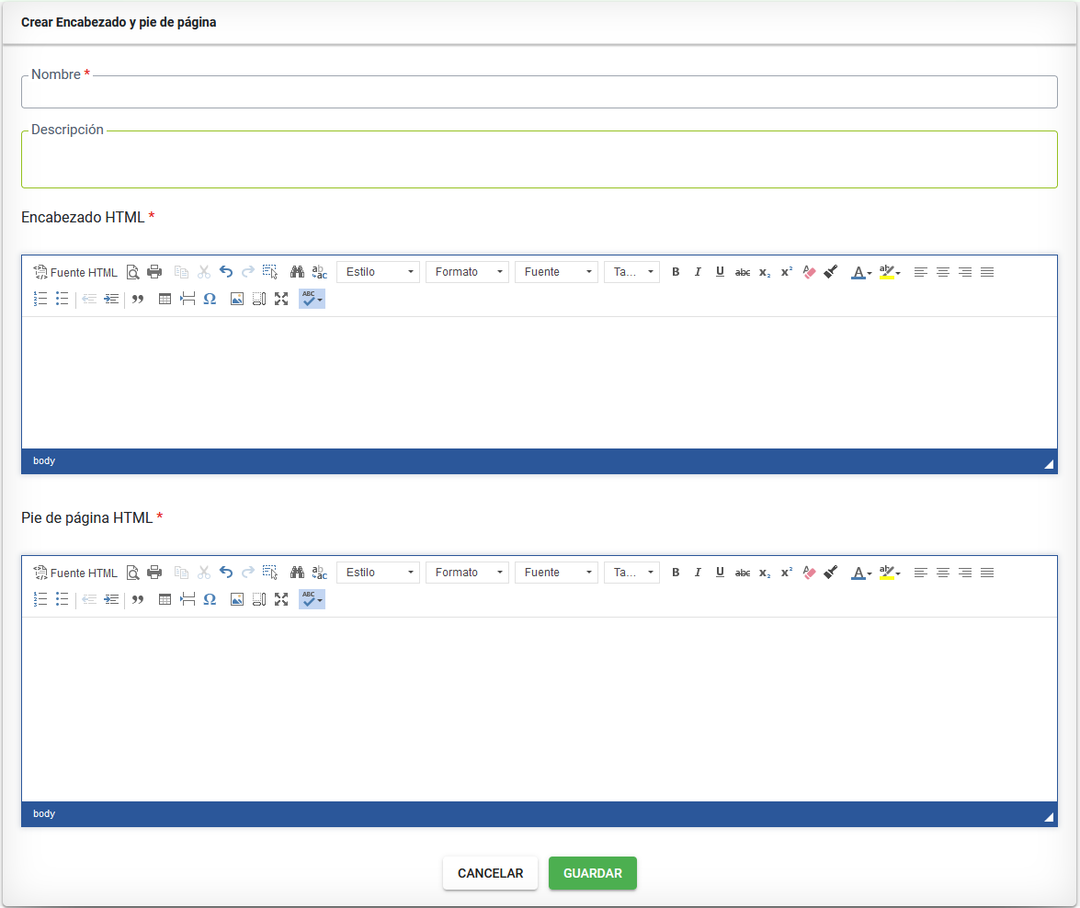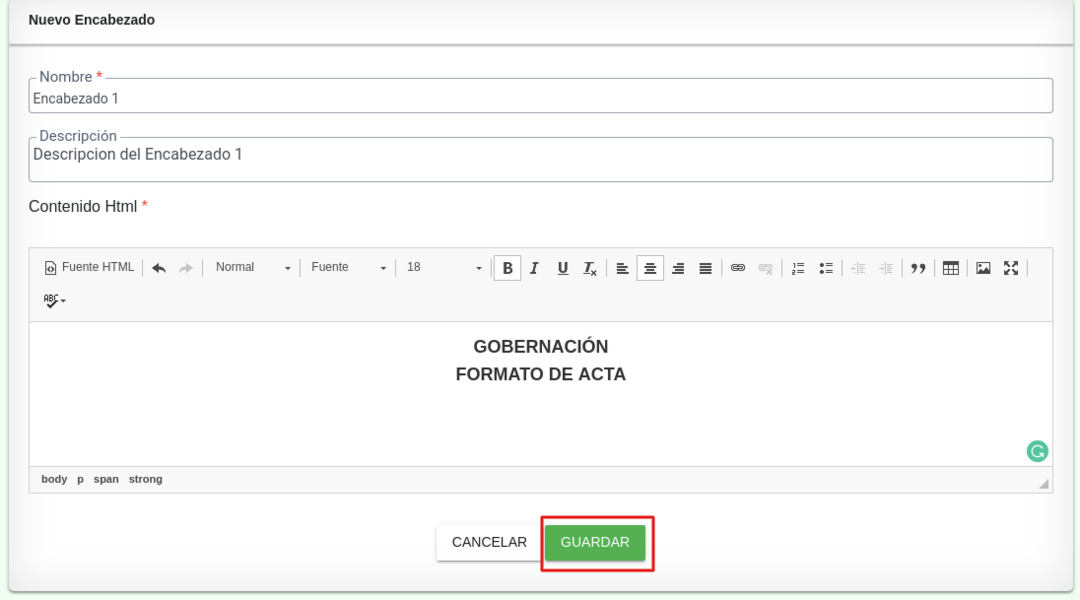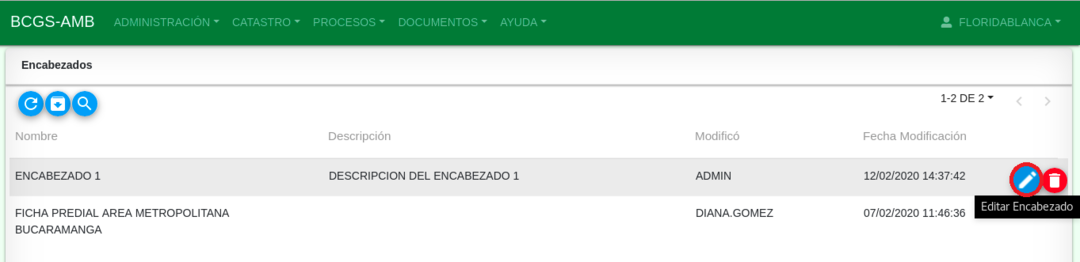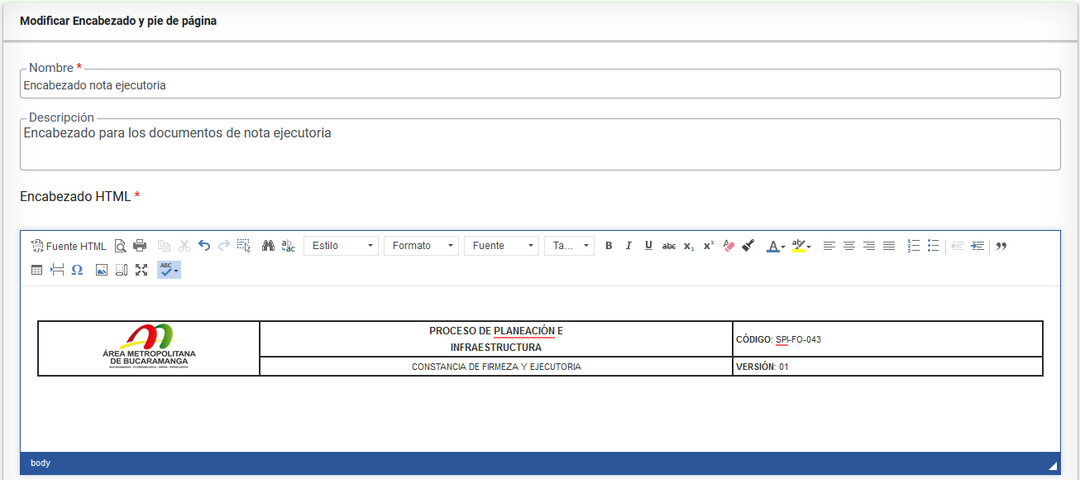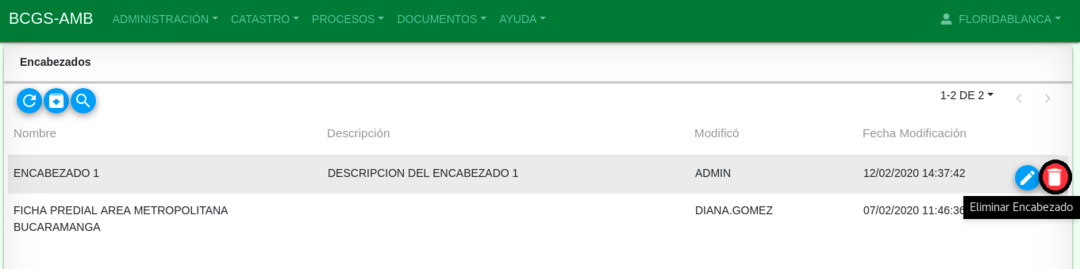Encabezados
Hacer clic en la opción Documentos y seleccionar la opción Encabezados, para ver el tablero de consulta.
Consulta de Encabezados
La ventana de consulta de encabezados contiene los siguientes ítem de consulta:
- Nombre
- Descripción
- Modificó
- Fecha Modificación
Nuevo Encabezado
Hacer clic en el botón Nuevo Encabezado para configurarlo.
El sistema muestra el formulario para ingresar la información solicitada.
Hacer clic en el botón "Guardar", despues de diligenciar y registrar el encabezado
El sistema muestra un mensaje de verificación para guardar la información.
El sistema muestra el mensaje de confirmación para guardar la información.
Editar Encabezado
Hacer clic en el botón Editar que se encuentra ubicado al final de cada fila.
El sistema muestra el formulario con la información que se puede actualizar, más el encabezado que se encuentra configurado.
El sistema muestra un mensaje de validación de la acción a realizar.
El sistema muestra la confirmación de la actualización de los registros.
Eliminar Plantilla
Hacer clic en el botón Eliminar Plantilla que se encuentra ubicado al final de cada fila.
El sistema muestra la validacion de la eliminación de los registros.
El sistema muestra la confirmación de la actualización de los registros.